本地模式如何重裝win10系統(tǒng)
 2020/03/09
2020/03/09
 980
980
本地模式如何重裝win10系統(tǒng)?本地模式重裝系統(tǒng)就是通過下載一個鏡像文件進(jìn)入PE系統(tǒng)后,在PE系統(tǒng)進(jìn)行重裝。那到底應(yīng)該怎么下載這個鏡像文件,又是怎么通過鏡像文件進(jìn)入PE系統(tǒng)進(jìn)行重裝的?有需要的小伙伴可以自行觀看。
第一步
提前在黑鯊裝機(jī)大師官網(wǎng)上下載軟件,關(guān)閉所有的殺毒軟件后開始打開黑鯊。
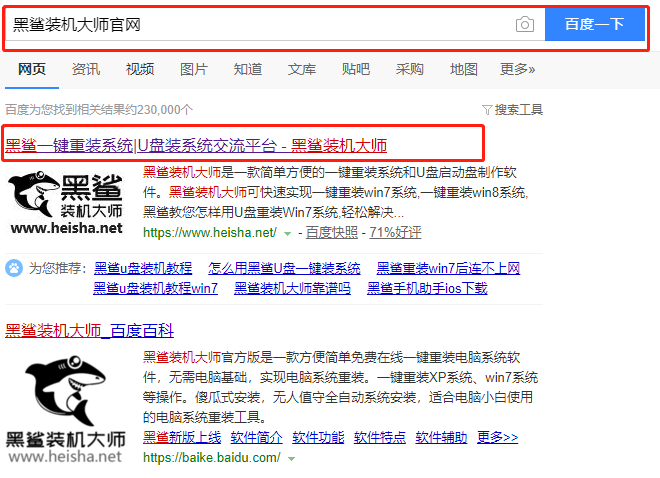
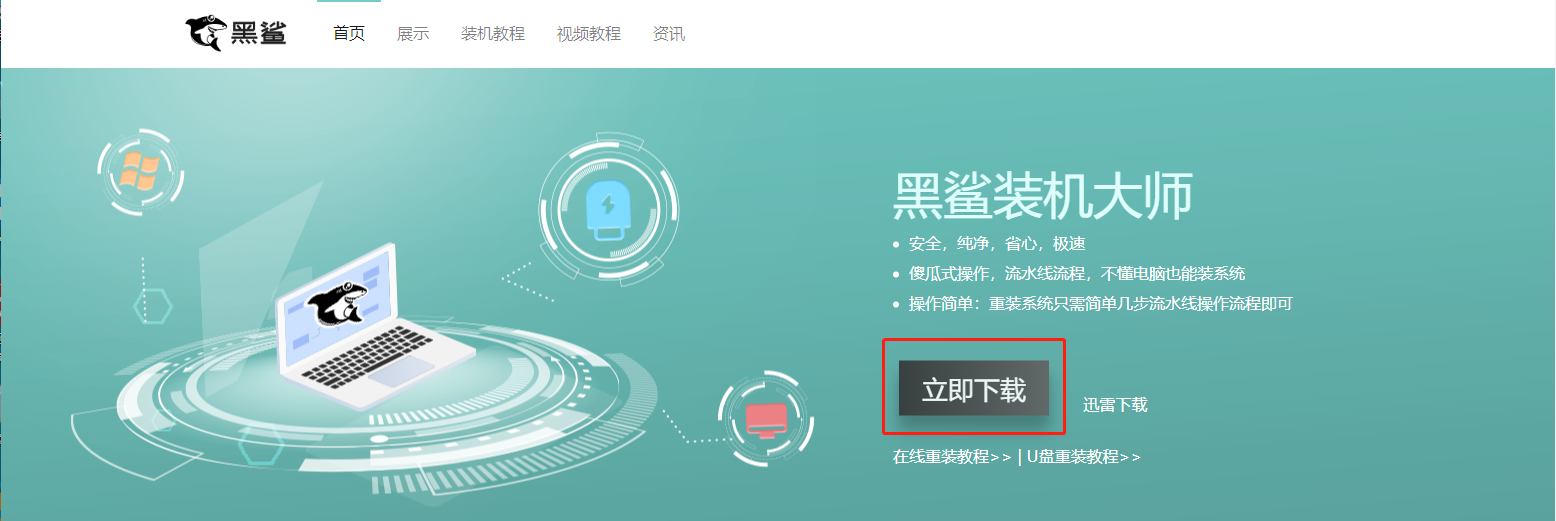
第二步
在黑鯊界面中選擇“本地模式”進(jìn)入,選擇安裝路徑后點(diǎn)擊“一鍵安裝到E盤”。(安裝路徑不同,顯示的盤符也不同)
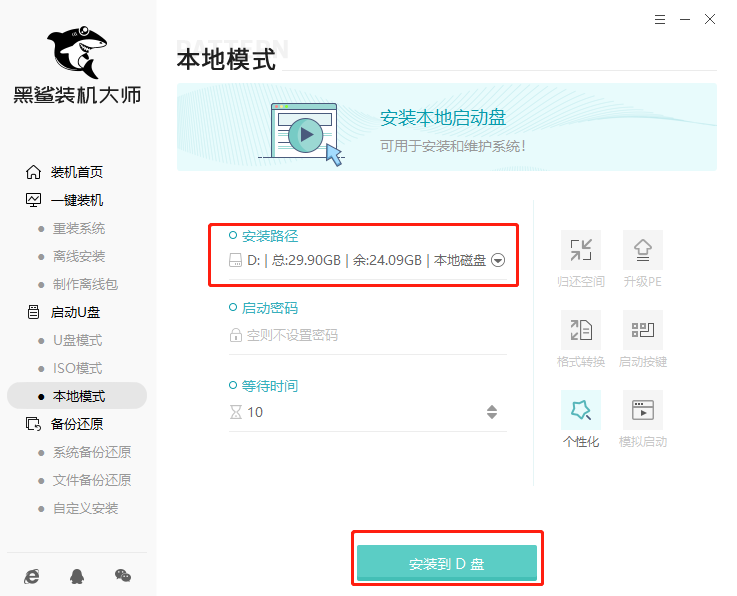
第三步
此時黑鯊會彈出窗口提示我們是否確定安裝,直接點(diǎn)擊“確定”即可。
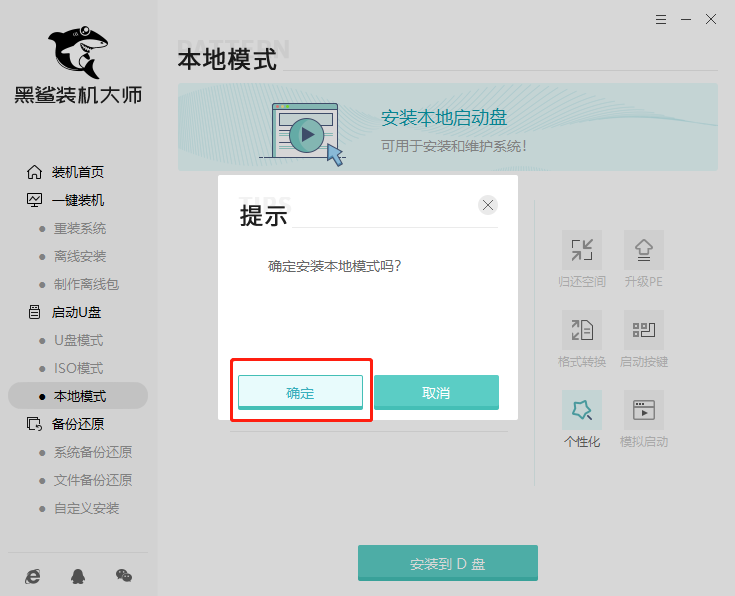
第四步
黑鯊開始自動下載PE鏡像文件,大家只需要耐心等待幾分鐘時間即可完成下載。
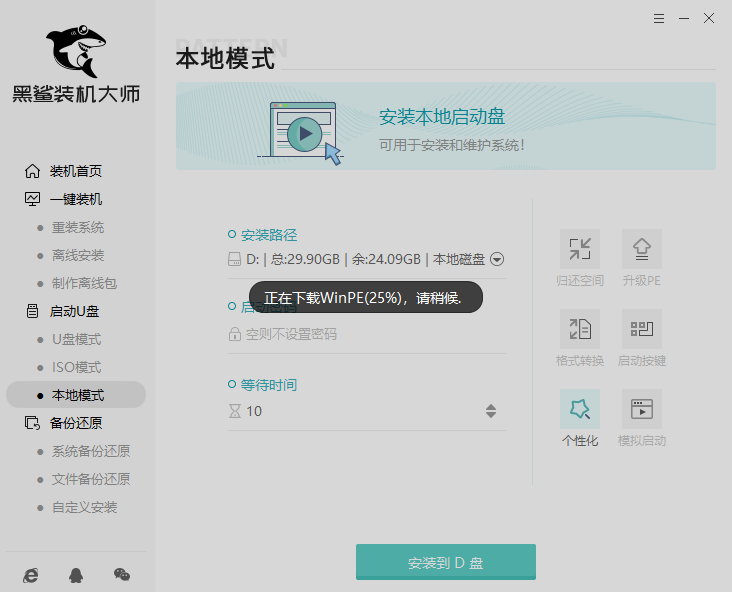
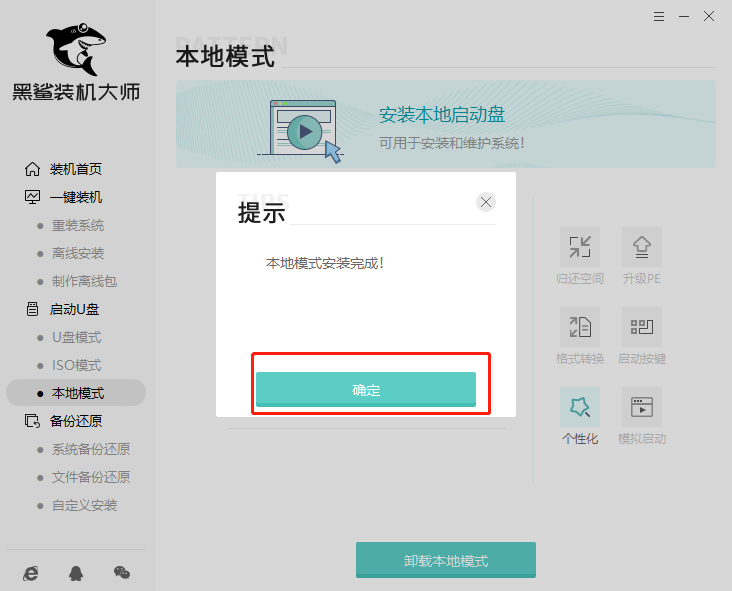
第五步
開始重啟電腦,在管理器界面中選擇PE模式回車進(jìn)入。進(jìn)入PE系統(tǒng)后開始點(diǎn)擊“在線安裝”進(jìn)行下載文件。
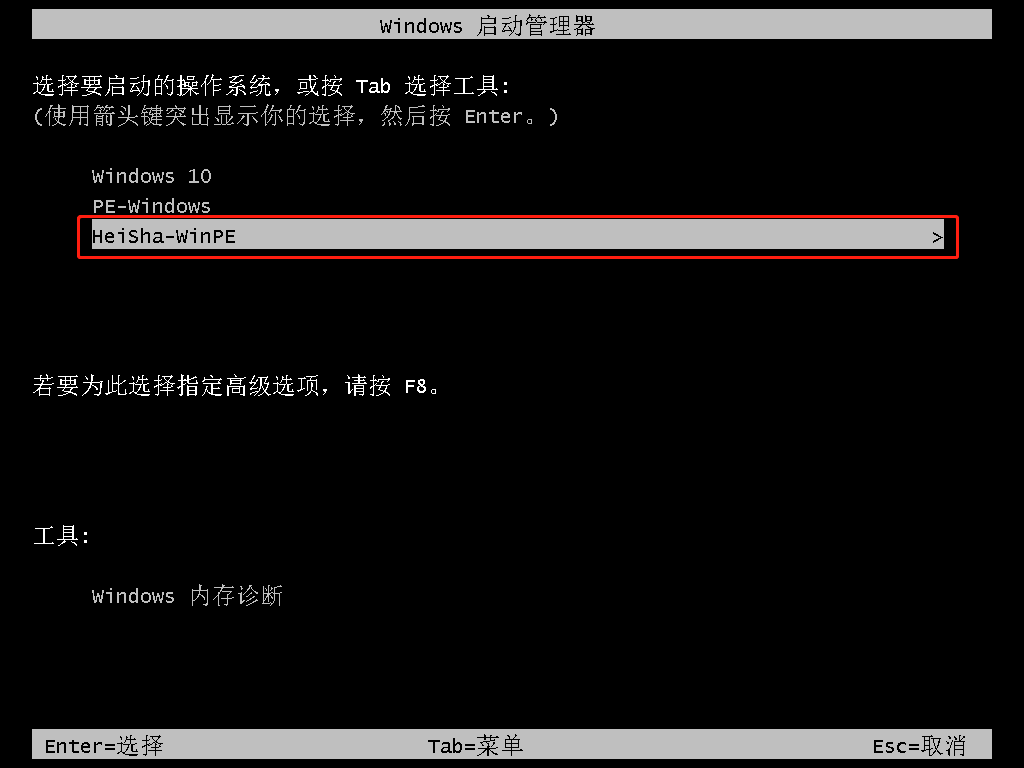
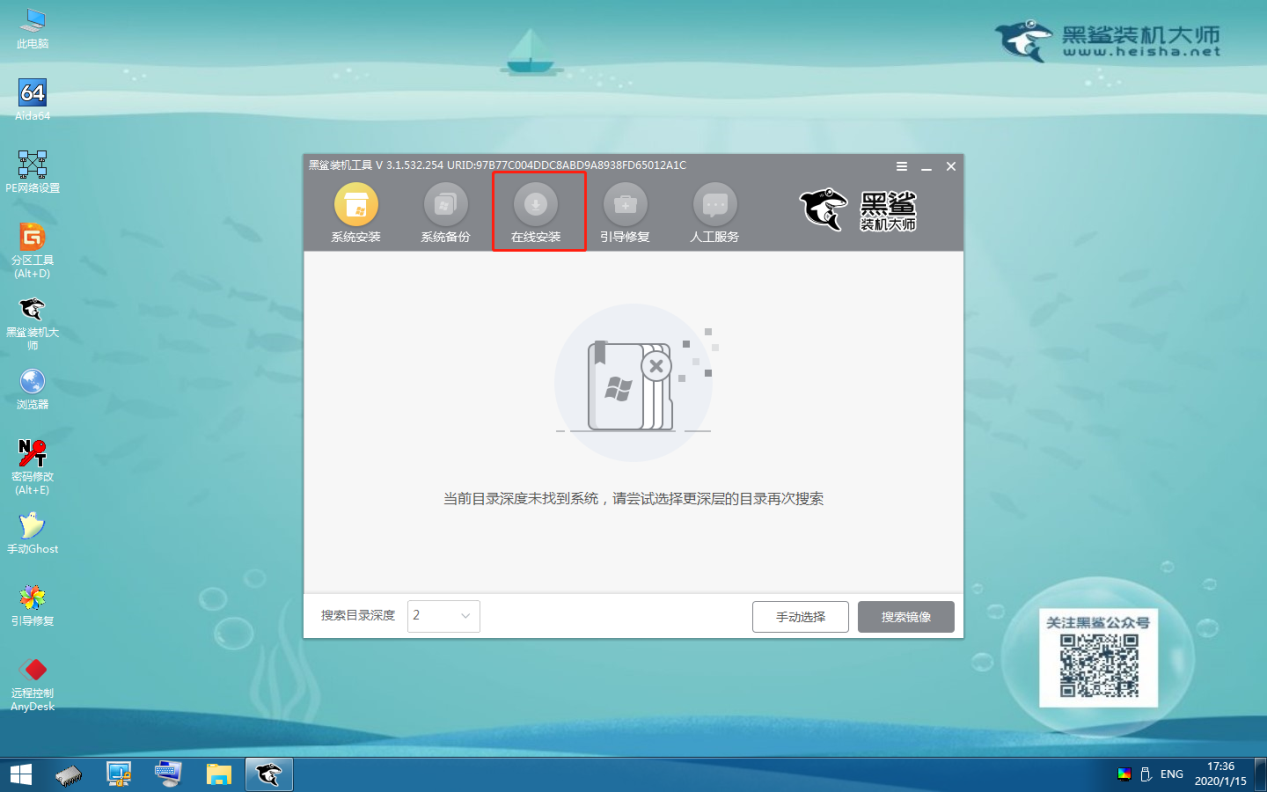
第六步
選擇文件的安裝位置,點(diǎn)擊右下角處的“系統(tǒng)下載”進(jìn)行操作。黑鯊此時會彈出提示窗口,只需要點(diǎn)擊“繼續(xù)”進(jìn)行下一步操作即可。
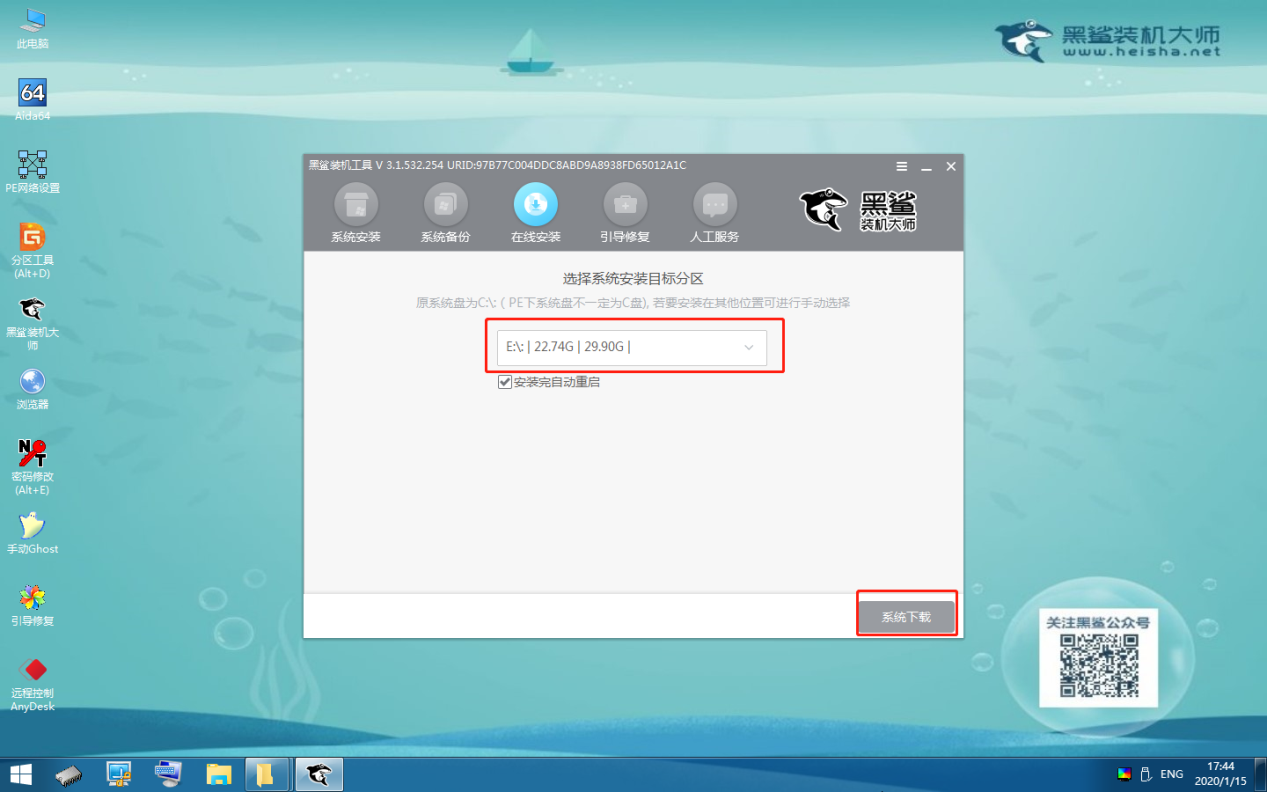
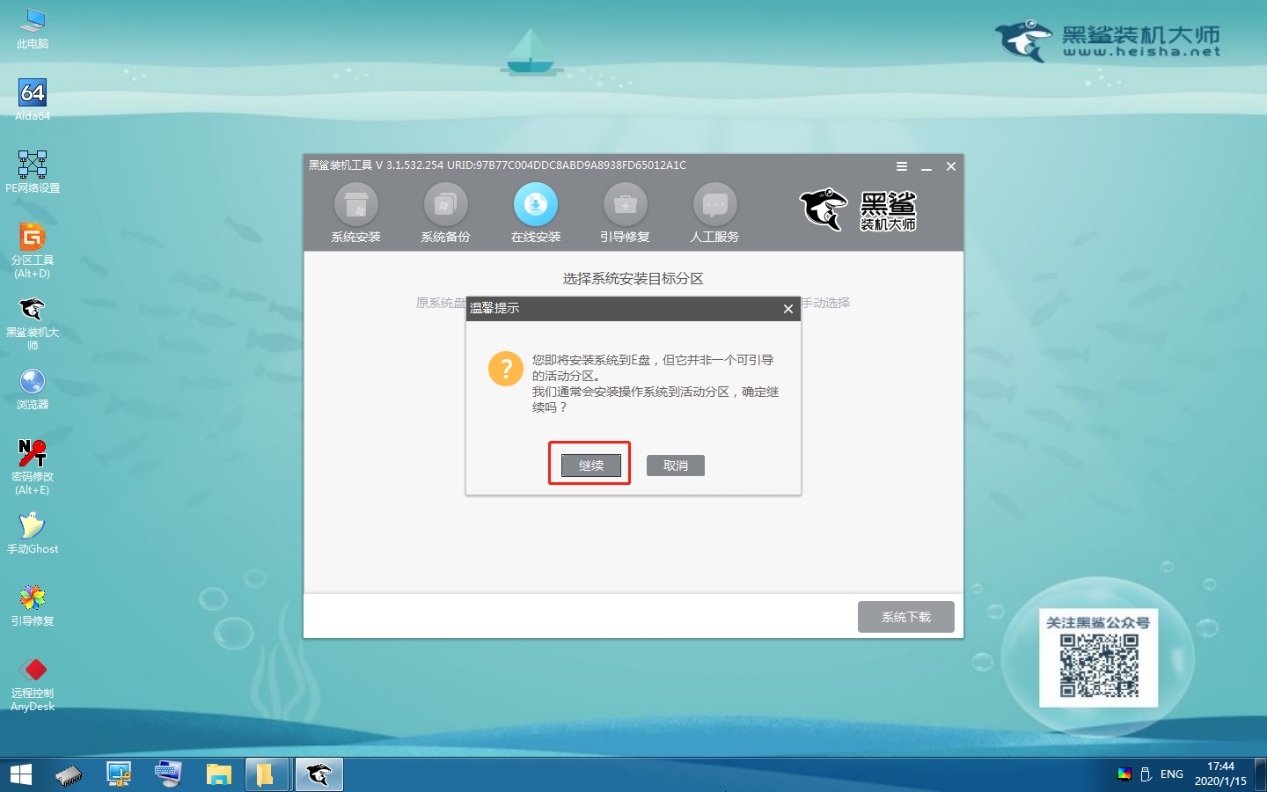
第七步
選擇文件“添加下載”,隨后黑鯊開始自動下載所選的win10系統(tǒng)文件。
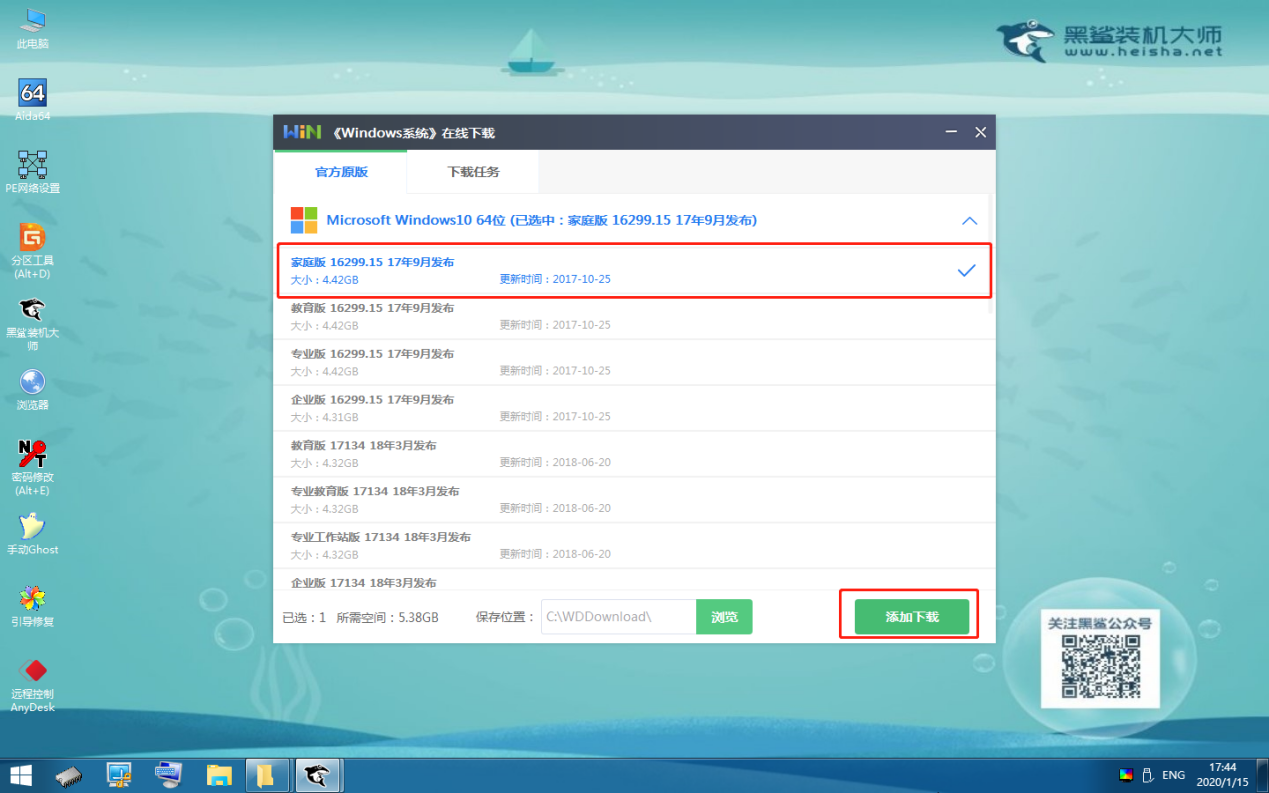
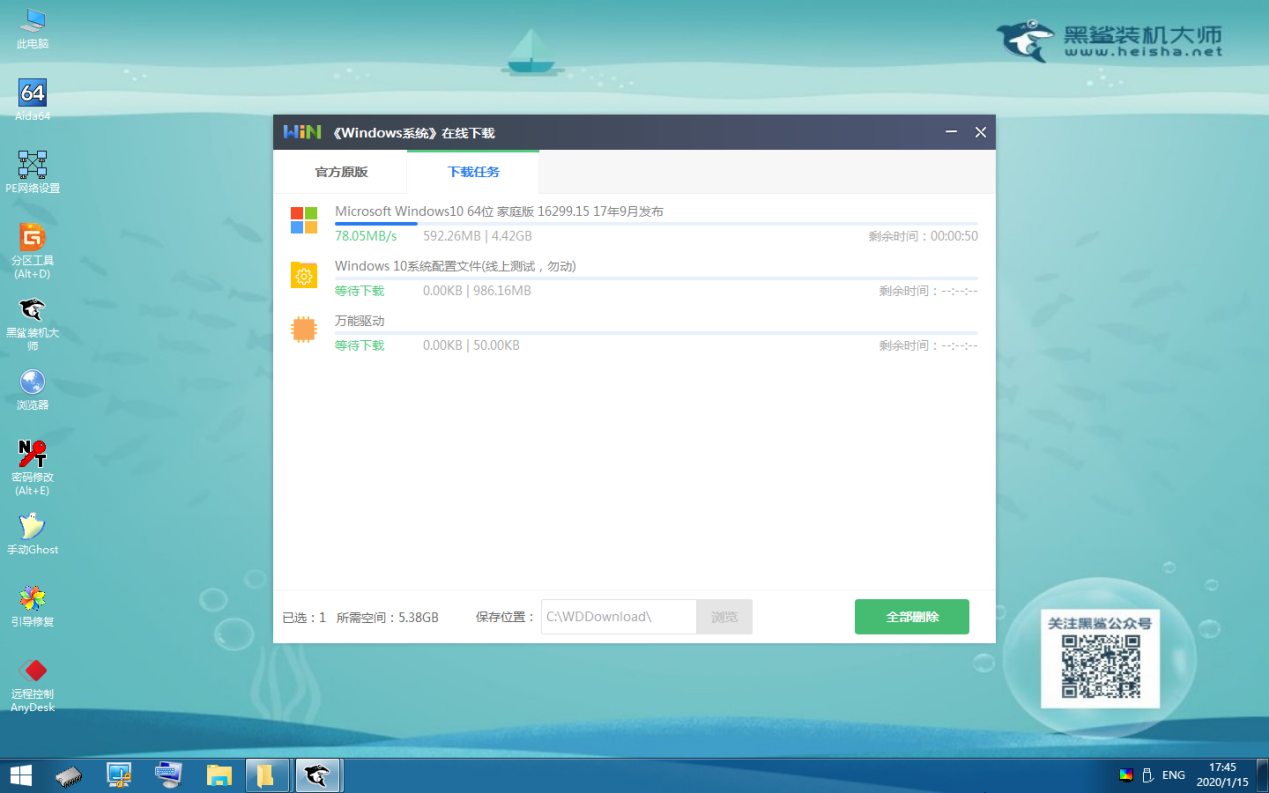
第八步
下載過程中會彈出以下窗口,直接“安裝”系統(tǒng)。黑鯊開始自動安裝系統(tǒng),同樣無需手動操作。
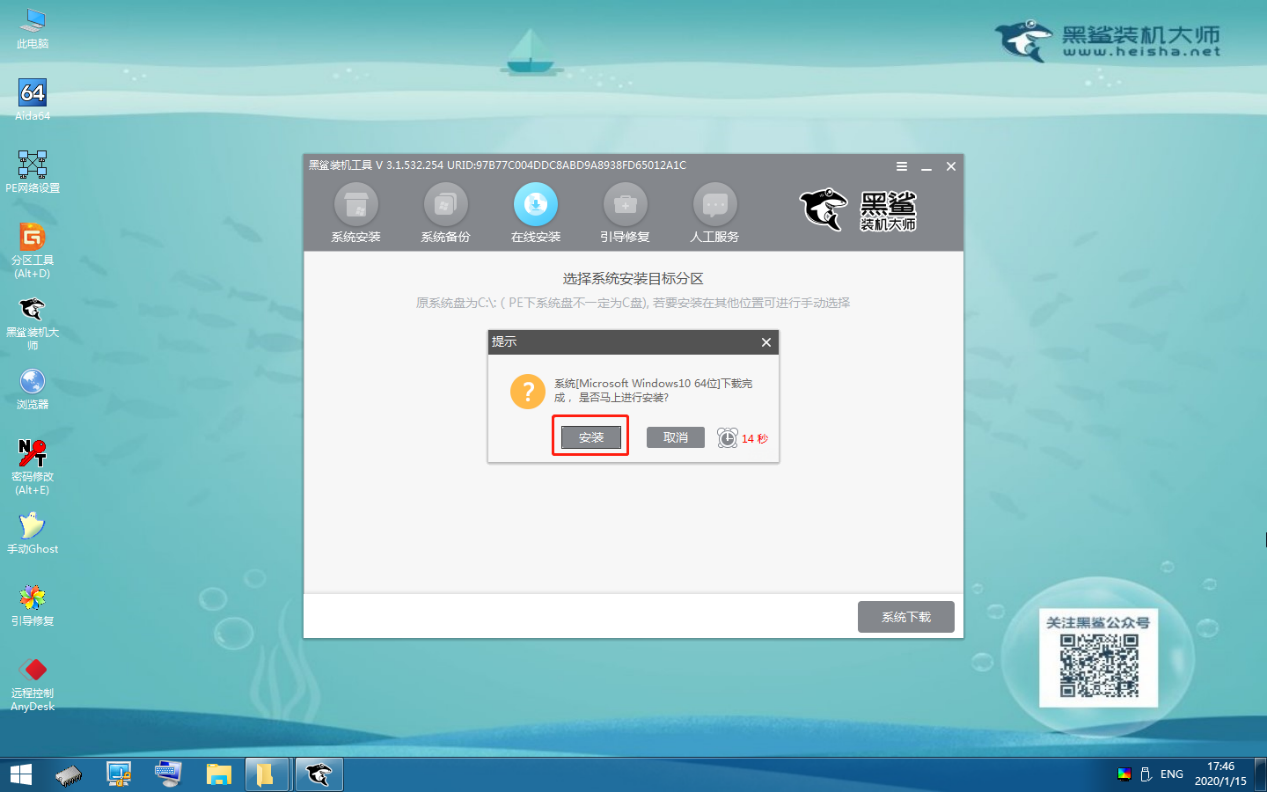
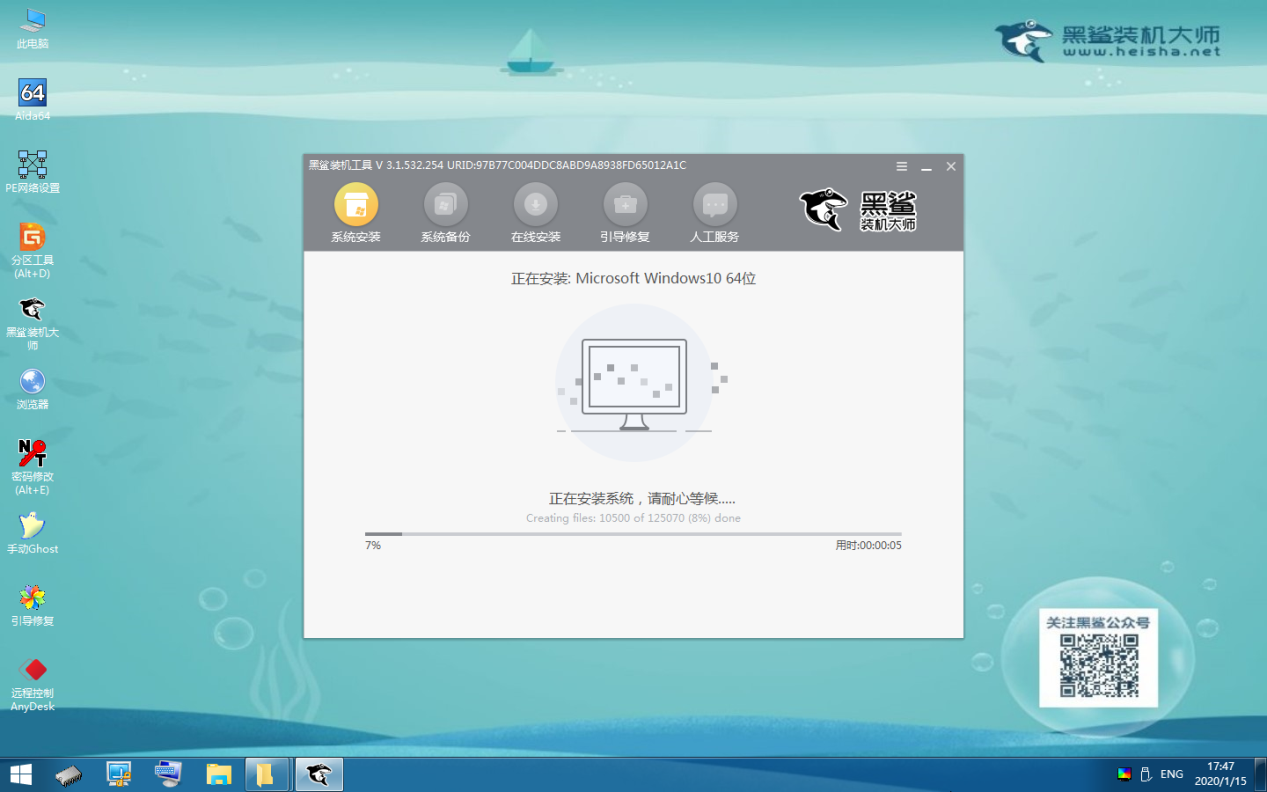
第九步
開始“重啟”電腦。重啟后會經(jīng)過多次的重啟部署安裝,最后進(jìn)入win10桌面。
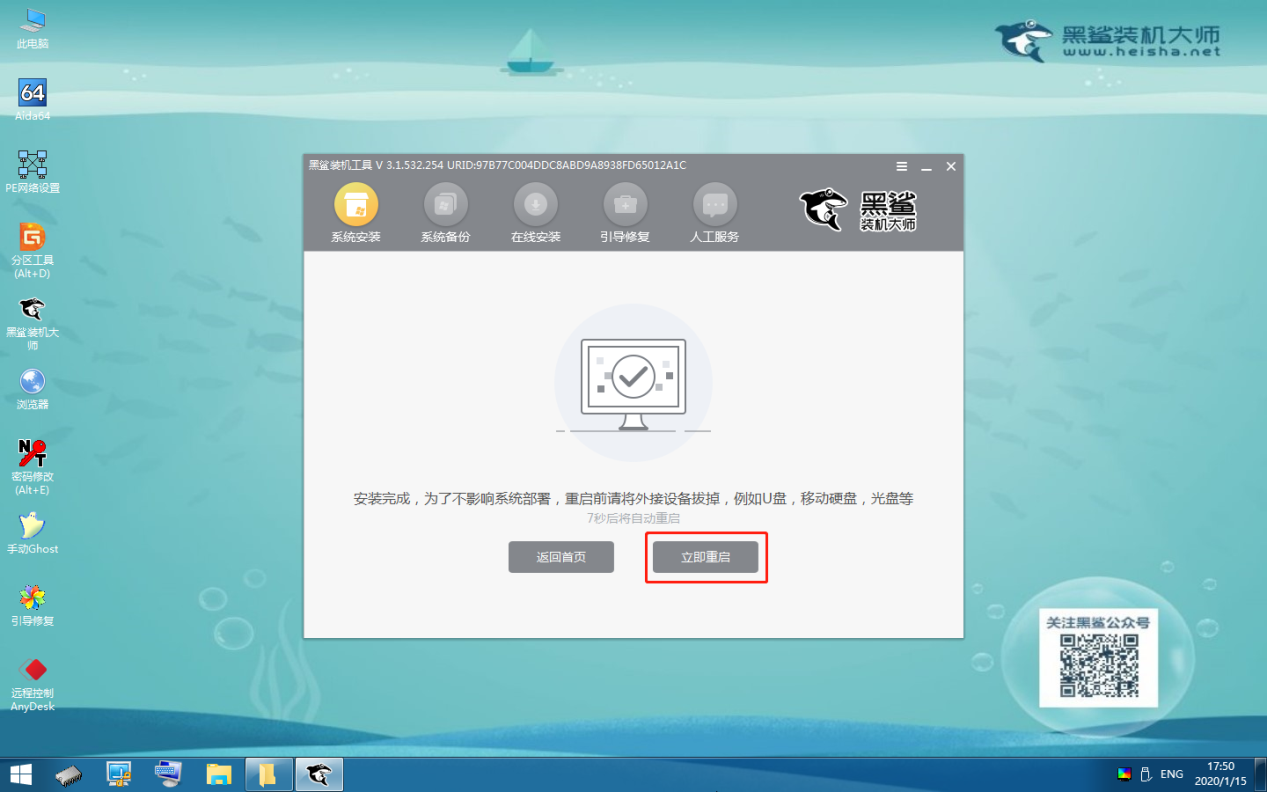
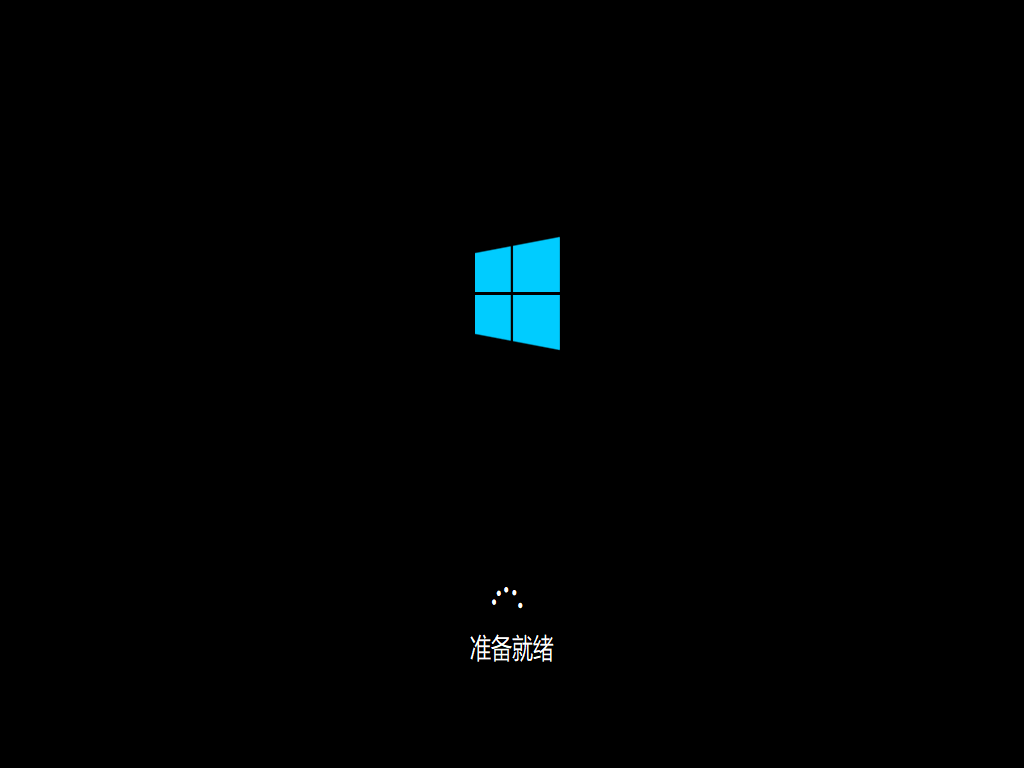
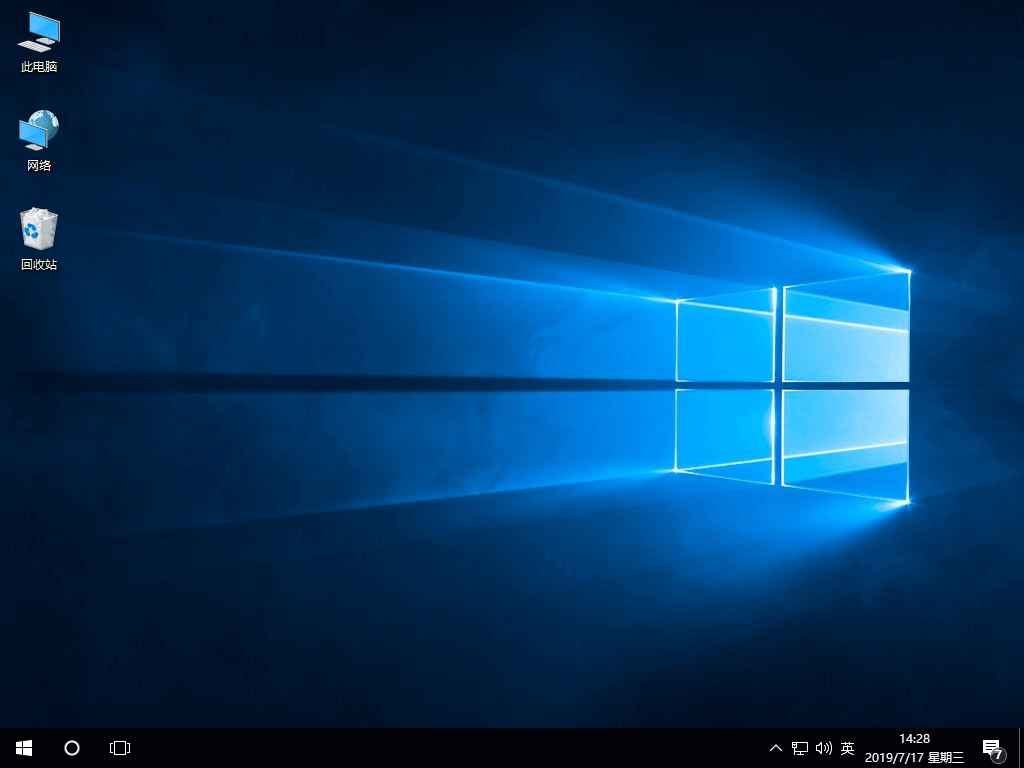
以上就是本次小編為大家?guī)淼谋镜啬J饺绾沃匮bwin10系統(tǒng)的詳細(xì)教程,希望此篇教程可以幫助到大家,更多精彩內(nèi)容請大家關(guān)注黑鯊網(wǎng)站。
